wps怎么安装
时间:2019-02-23
在我们日常使用电脑时,应该有不少小伙伴会给我们的电脑里安装wps软件,那么wps怎么安装呢?下面小编就为大家带来wps安装方法教学,感兴趣的小伙伴快来看看吧。
wps安装方法教学:
1、网页搜索wps,找到wps官方网站并打开,然后下载自己需要的版本


2、我们下载完毕后,找到刚才下载的文件夹并打开,双击exe文件。
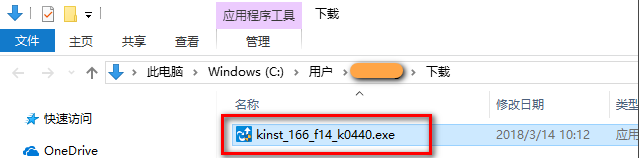
3、点击右下角的“自定义安装”。
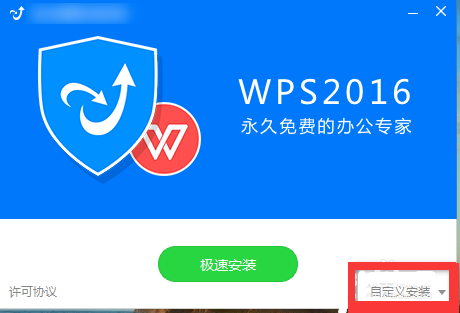
4、点击“浏览”选择wps安装路径,小编这里是安装到D盘,最好不要放在C盘,文件多了会造成系统变慢。最后点击“极速安装”。
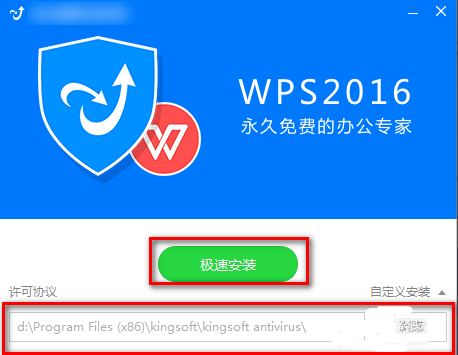
5、出现下图四个文件就表明wps安装成功啦
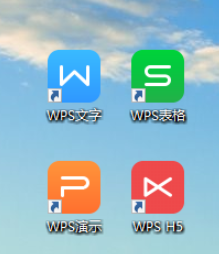
以上就是小编为大家带来的wps安装方法教学,希望能对您有所帮助,更多相关教程请关注酷下载!
| WPS文字常见问题 | |||
| 插入背景音乐 | 怎么恢复文档 | 打印预览用法 | 打印设置用法 |
|
添加拼音注释 |
怎么添加阴影 |
调整页边距 |
插入雷达图 |
|
目录页码括号 |
制作田字格 |
设置项目符号 |
页眉怎么置顶 |
|
分栏页码设置 |
页眉页脚位置 |
调整页码顺序 |
页码字体大小 |
|
首页不显页码 |
添加页面边框 |
设置分栏宽度 |
插入页眉页脚 |
|
进行自动编号 |
纸张横着放 |
设置纸张大小 |
合并多个文档 |
| WPS表格常见问题 | |||
| 怎么设置密码 | 怎么进行缩印 | 怎么筛选单列 | 去图片背景色 |
|
高级筛选用法 |
怎么设置分级 |
合并计算数据 |
数据透视表 |
|
制作甘特图 |
怎么创建图表 |
设置对象效果 |
怎么插入图片 |
| 插入艺术字 |
怎么旋转对象 |
怎么用连接符 |
怎么快速计算 |
|
跨表操作数据 |
怎么输入公式 |
怎么自动求和 |
怎么定义名称 |
|
圈出指定数据 |
员工统一工号 |
怎么筛选区域 |
自动调整列宽 |
|
WPS演示常见问题 |
|||
|
页脚不显示 |
取消背景音乐 |
本地图为背景 |
文件背景复制 |
|
文字转为图示 |
怎么添加水印 |
怎么加LOGO |
怎么更换母版 |
|
取消单页背景 |
图片设为背景 |
进演讲者视图 |
|












